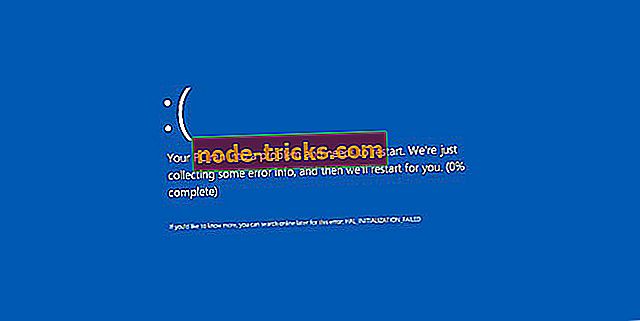Як видалити віруси з Windows 10 назавжди
Однією з численних труднощів будь-якої операційної системи Windows, а не тільки Windows 10, є певна кількість так званих віртуальних програм і crapware, які не тільки використовують ваше місце на жорсткому диску, але іноді також використовують ваш комп'ютер складніше і дражливо. Тому я створив цю статтю, щоб допомогти вам краще зрозуміти цей небажаний програмний продукт і уникнути (і видалити) його якомога більше.

Що таке Crapware / Bloatware?
Crapware і віруси це дві подібні речі, але вони насправді різні. Так що давайте почнемо з crapware, це свого роду програмне забезпечення, яке ви в кінцевому підсумку встановили на вашому комп'ютері проти вашої волі, це або Cames, попередньо встановленого виробником комп'ютера, або ви випадково встановили разом з деякою програмою, яку ви насправді встановили спеціально, або щось інше, ви зрозуміли.
Crapware не є корисним для вас, часто це певна панель інструментів веб-переглядача, якась непотрібна програма, яка починається разом з вашим комп'ютером, деякі зміни браузера за умовчанням тощо. виробник або розробник програми, яка встановила її на вашому комп'ютері, і потрапити на ваші нерви.

Хоча віруси також є програмою, яка була попередньо встановлена з вашою системою або разом з деяким іншим програмним забезпеченням, і її мета полягає в тому, щоб зробити додаткові гроші своїм «партнерам», але вона може бути корисною для вас. На мій погляд, найкращим прикладом вірусів є антивірус McAfee, який поставляється разом з багатьма програмами, наприклад, продуктами Adobe. Ви, напевно, не встановите його на перше місце, але, оскільки у вас є, це може бути деякою послугою.
Як видалити небажане програмне забезпечення з Windows 10
- Видаляйте віруси / crapware вручну
- Видалити все відразу
- Встановити Windows з нуля
- Видаляйте віруси магазину Windows
- Як видалити панелі інструментів Crapware з вашого браузера
- Уникайте встановлення небажаного програмного забезпечення в майбутньому
- Використовуйте сценарій PowerShell
Тепер ви знаєте, що таке crapware і віруси, і ви, мабуть, захочете їх позбутися. На щастя, як і будь-яка інша програма сторонніх виробників, ви можете легко видалити їх без шкоди для вашого комп'ютера. Є кілька способів видалити небажане програмне забезпечення з комп'ютерів, і я збираюся показати вам всі ці програми.
Рішення 1 - Видаліть віруси / crapware вручну
Якщо у вас немає великої кількості вірусів, встановлених на вашому комп'ютері, ви можете завантажити належний інструмент видалення і видалити всі небажані програми вручну. Я дивився по всьому Інтернету, шукаючи належне видалення, яке зробить цю роботу найкращою, і я помітив, що люди рекомендують використовувати інший сторонній деінсталятор, замість вбудованого у Windows інструменту для видалення програми. Це повністю залежить від вас, яку програму ви збираєтеся використовувати, але, на мою думку, найкращі програми для цього - IOBit Uninstaller Pro 7, Revo Uninstaller і CCleaner (натисніть, щоб завантажити пробні версії).

Отже, скачайте потрібний інструмент видалення, відкрийте його, знайдіть всі програми та функції, які ви розпізнаєте як віруси / crapware, і просто видаліть їх. Якщо у вас є більше однієї програми, яку ви вважаєте вірусом, просто повторіть процес.
Я також повинен сказати вам, що перед тим, як ви перейдете в режим звіра, і почнете знищувати всі небажані програми, ви повинні взяти інший погляд, і не видаляти те, що ви не знаєте, що є, тому що воно може бути корисним, а також, якщо ви видалите деякі функції Windows, ваша система може постраждати. Таким чином, перш ніж видалити деякі невідомі програми або функції, ви повинні переконатися, що це перше.
Рішення 2 - Видалити все відразу
Якщо у вас є багато віруси на вашому комп'ютері, видалення їх один за одним може бути нудним і часу. Отже, набагато краще рішення видалити їх відразу. Ви не можете зробити це за допомогою звичайного засобу видалення, але, на щастя, є програма, яка дозволяє видалити більше програм одночасно.
Я рекомендую програму Decrap, тому що вона повністю сканує ваш комп'ютер для встановлених програм, і ви можете легко видалити все, що ви хочете. Щоб позбутися небажаного програмного забезпечення, правильно використайте команду "Депресія":
- Завантажити скасування з цього посилання (використовуйте портативну версію, оскільки вам не потрібно нічого встановлювати)
- Встановіть його
- Дозвольте сканувати комп'ютер на наявність встановленого програмного забезпечення
- Після завершення сканування перевірте всі програми, які ви хочете видалити (програмне забезпечення, яке зазвичай розміщується під "Автоматично запускається програмне забезпечення" або "Програмне забезпечення третіх сторін")
- Натисніть кнопку Далі та створіть точку відновлення під час запиту
- Депресія запитає, чи потрібно видалити всі перевірені програми автоматично або вручну. Переконайтеся, що ви перевірили правильні програми, і ви можете видалити їх автоматично
- Після того, як процес встановлення завершиться, ви отримаєте комп'ютер без вірусів
Правило невідомих програм залишається дійсним, тому переконайтеся, що знаєте, що ви видаляєте, перш ніж видалити його.
Рішення 3 - Встановлення Windows з нуля
Якщо ви не впевнені, що ви видалили з комп’ютера кожен непотрібний програмний продукт, ви можете повторно інсталювати Windows 10 з нуля. Це особливо добре, якщо ви отримали свій комп'ютер / ноутбук від відомого виробника, який включив у вашу систему деякі з «спонсорських» вірусів. Але щоб позбутися від своїх вірусів, вам доведеться встановити чисту копію Microsoft Windows 10.
Використовуйте офіційний інструмент Microsoft і створіть власний інсталяційний носій Windows 10, з чистим копією системи на ньому. Це, безумовно, займе набагато більше часу, ніж просто видалити віруси з попередніми методами, але ви будете впевнені, що ваша копія Windows 10 повністю вільна від сторонніх вірусів. Але чи буде ваш комп'ютер повністю безкоштовним, навіть якщо ви встановите свіжу копію Windows 10?
Рішення 4 - Видалення програмного забезпечення Windows Store Bloatware можна легко видалити
Навіть якщо у вас немає програмного забезпечення для сторонніх вірусів, ви можете видалити кілька додаткових програм. Ви знаєте, що Windows 10 поставляється з дозою власних попередньо встановлених додатків, і я не був впевнений, що ми повинні охарактеризувати програми, такі як Weather, News, Sport і т.д., як віруси, але вони все ще встановлені без вашого дозволу.

Отже, це повністю залежить від вас. Ви можете загрожувати попередньо встановленим додаткам Windows 10 як віруси, але якщо ви насправді їх використовуєте, ви можете пропустити цю частину статті. З іншого боку, якщо ви не хочете, щоб ці програми працювали у фоновому режимі та забирали ваш обсяг пам'яті, ви можете легко видалити їх з комп'ютера. Просто відкрийте меню "Пуск", клацніть правою кнопкою миші на програмі, яку потрібно видалити, і виберіть команду "Видалити".
Рішення 5 - Як видалити панелі інструментів Crapware з вашого браузера
Тепер, коли ви знаєте все про віруси і як з ним боротися, ми поговоримо про те, як позбутися від усіх цих дратівливих панелей інструментів браузера та іншого програмного забезпечення, що постачається разом із комп'ютером. Більшість цих панелей інструментів crapware встановлені як звичайні програми, тому ви можете використовувати один з попередніх методів для їх видалення. Але ще більш ефективним способом їх видалення є використання програми, призначеної для цього. Я рекомендую використовувати AdwCleaner, який досить простий у використанні:
- Завантажити AdwCleaner з цього посилання
- Натисніть кнопку сканування для сканування комп'ютера
- Після завершення сканування перевірте все, що потрібно очистити (перейдіть через різні вкладки, наприклад, служби, папки, файли тощо).
- Після того, як ви переконаєтеся, що вибрали все, перейдіть до пункту Очистити, і AdwCleaner звільнить вас від усіх цих дратівних панелей інструментів.
Рішення 6 - Уникайте встановлення небажаного програмного забезпечення в майбутньому
Я думаю, що це все, що вам потрібно знати про небажане програмне забезпечення на вашому комп'ютері, і як очистити весь цей безлад. Але, як тільки ви повністю очистите комп'ютер, ви також повинні переконатися, що він так і залишиться. Ось декілька порад щодо того, як у майбутньому уникнути встановлення вірусів і програмного забезпечення для того, щоб зберегти ваш комп'ютер як можна більш чистим:
- Якщо це можливо, завжди завантажуйте офіційні версії програм зі сторінки завантаження
- Переконайтеся, що під час завантаження програми ви не взяли додаткову програму
- Будьте уважні під час інсталяції програми, оскільки більшість небажаного програмного забезпечення встановлюється затвердженням аварії, тому обов'язково зніміть прапорці з усіх прапорців, які запрошують встановити програму, яку ви не бажаєте
- Не натискайте кожну «Погоджуюся» під час інсталяції, тому що ще раз, ви можете випадково погодитися на те, щоб завантажити те, що вам не хочеться
Рішення 7 - Використовуйте сценарій PowerShell
Можна також використовувати PowerShell для блокування вірусів Windows 10. \ t Сценарій з відкритим вихідним кодом, і ви можете отримати його з GitHub. Чесно кажучи, рекомендуємо якнайшвидше завантажити його на свій комп'ютер. Microsoft нещодавно придбала GitHub і багато розробників вже перемикають платформи. Або ще гірше: Microsoft може блокувати цей тип контенту в майбутньому.
Тепер ви знаєте абсолютно все про небажане програмне забезпечення, як позбутися від нього, і як запобігти його подальшому встановленню. Розкажіть нам про свій досвід роботи з вірусами та програмним забезпеченням у коментарях, наведених нижче.
Примітка редактора: Ця публікація була спочатку опублікована у вересні 2015 року і з тих пір оновлена на свіжість і точність.